PS怎么做素描效果图?发布时间:2021年01月11日 13:46
我们经常会在网上看到各种风格的效果图,比如有素描风、油画风等等,而这些好看的效果图利用ps就可以很快捷的做出来。对于新手来说,拿到一张图片后不知道该如何做成这样风格的效果图,下面小编就给大家讲解下ps制作素描效果图的操作步骤:
1、打开PS,拖入【素材】【Ctrl+J】-【复制图层】【Ctrl+Shift+U】-【去色】,如图所示。
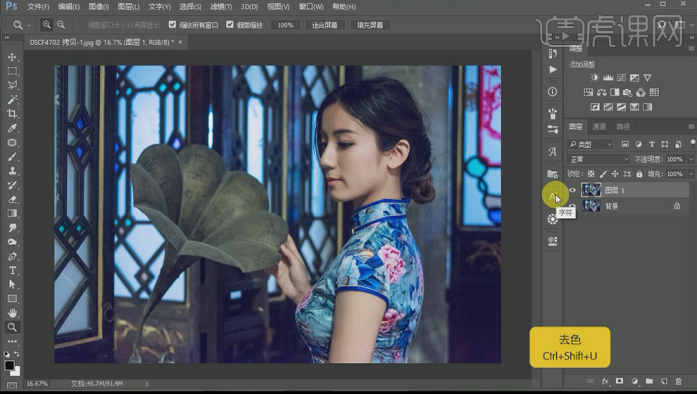
2、【Ctrl+J】-【复制图层】【Ctrl+I】-【蒙版反向】,【混合模式】-【颜色减淡】,【滤镜】-【其他】-【最小值】,参数如图所示。

3、打开【图层样式】-【混合选项】按住【Alt】往右拖动滑块,如图所示。
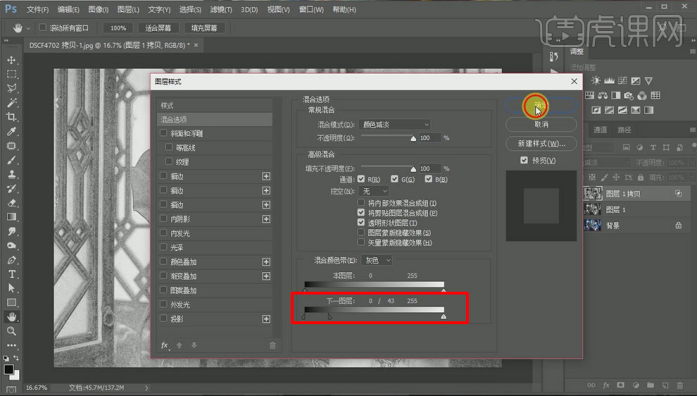
4、【新建图层】-【填充黑色】【滤镜】-【杂色】-【添加杂色】,【滤镜】-【模糊】-【动感模糊】【混合模式】-【滤色】,参数如图所示。
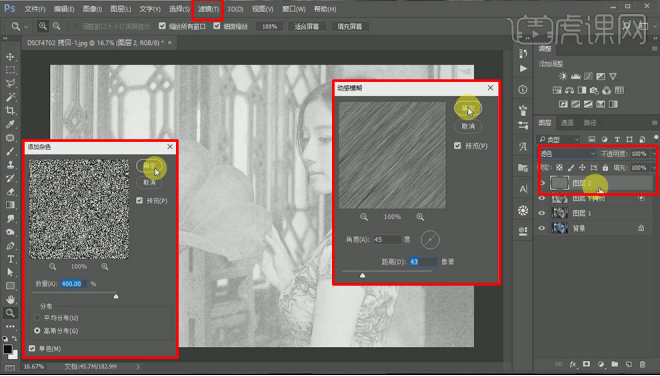
5、【Ctrl+l】-【色阶】,【Ctrl+ Alt + Shift+E】-【盖印图层】,参数如图所示。
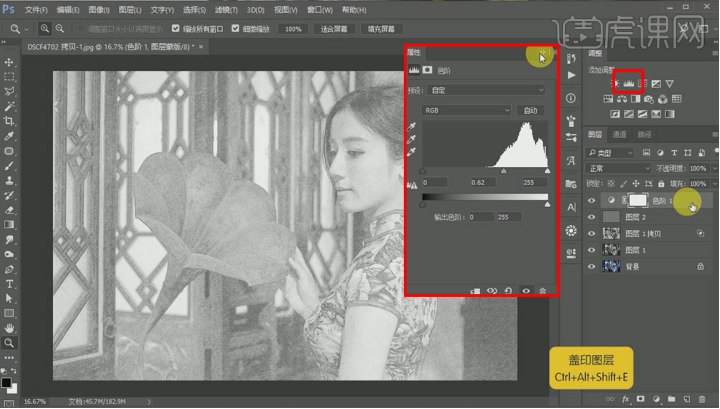
6、打开笔记本【素材】,将最终调整好的人像【图层】拖入到笔记本中【Ctrl+T】-【调整】【大小】【位置】,如图所示。
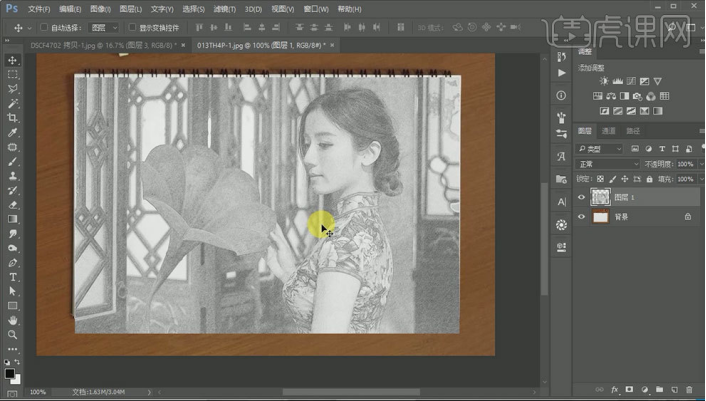
7、【混合模式】-【正片叠底】【添加蒙版】将多余部分擦除,最终效果图。
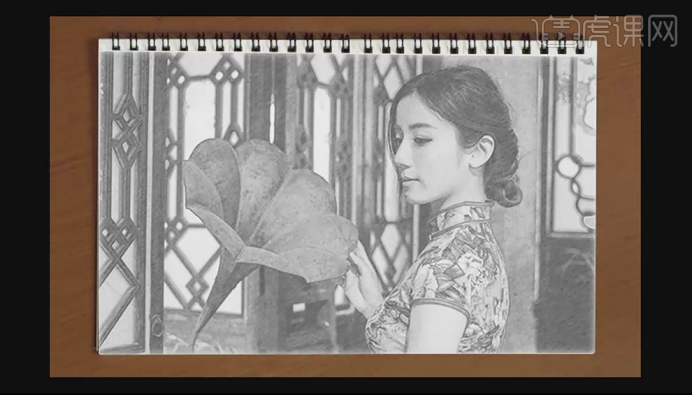
以上就是ps制作素描效果图的步骤,是不是完成之后很像铅笔绘画出来的呢?对素描效果图感兴趣的朋友可以实际操作下看看吧。
本篇文章使用以下硬件型号:联想小新Air15;系统版本:win10;软件版本:photoshop (cs2017)。
点击观看视频教程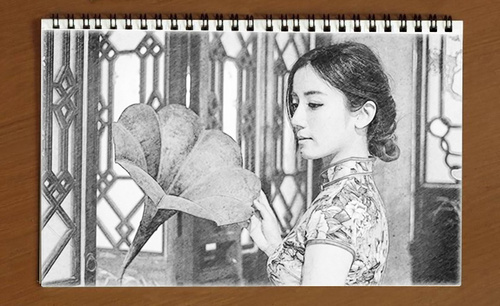
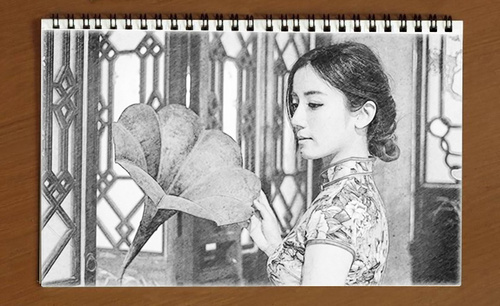
PS-素描效果怎么做·旗袍美女人像
立即学习中级拔高22041人已学视频时长:04:40
特别声明:以上文章内容仅代表作者wanrong本人观点,不代表虎课网观点或立场。如有关于作品内容、版权或其它问题请与虎课网联系。
相关教程
相关知识
500+精品图书
20G学习素材
10000+实用笔刷
持续更新设计模板























